O tejto hrozbe
Ak Search.openpdf.pro sa neustále načítava ako svoju domovskú stránku, máte prehliadač únosca nainštalovaný na vašom počítači. Neautorizované zmeny do vášho prehliadača sú zvyčajne znamenie, že je pochybné rozšírenie nainštalované, a že máte čo do činenia s únosca. Nie je závažná infekcia sama, aj keď niektorí užívatelia sa odvolávajú na to ako vírus vzhľadom na jeho správanie. Kým nebude to poškodiť váš počítač, budete určite všimnete jeho prítomnosť ako budete jednať s divný webové stránky vždy, keď otvoríte váš prehliadač. Únoscovia skúste ponúknuť všetky druhy funkcie tak, aby ste im, ale väčšina z nich sú ľahko nájsť bez únosca. Webové stránky, ktoré by mala byť vaša domovská stránka ponúka funkcie, ktoré údajne odomknúť a odstrániť heslo z PDF súborov. Môžete urobiť pomocou prehliadača alebo Stiahnuť rozšírenie, ktoré rozhodne neodporúča. Odporúčame tiež odstránite Search.openpdf.pro.
Pochybujeme, že nastaviť webové stránky sami alebo nainštalovaný únosca, čo znamená, že pravdepodobne prišiel cez metódu viazaného predaja. To by mohlo pripojený k Voľný program ste nainštalovali, a pretože to bolo skryté, ste nedokázali ste ho zrušili. To sa stáva veľmi často, predovšetkým preto, že veľa používateľov sú nepozorný a ponáhľať prostredníctvom inštalácie programov.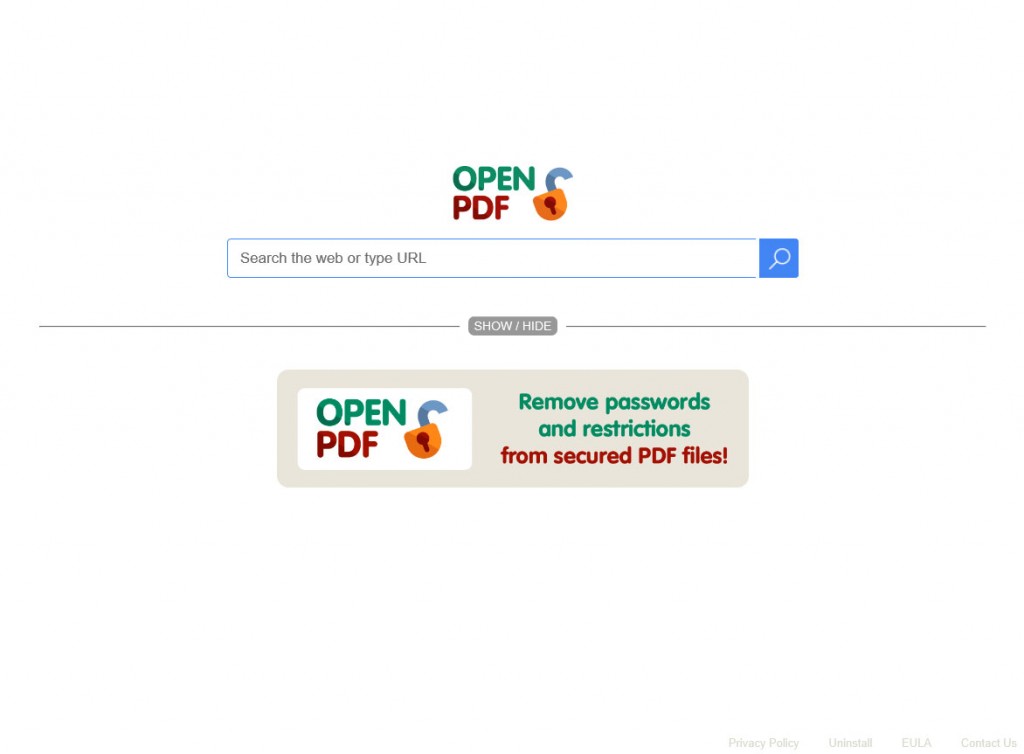
Ako to nainštalovať?
Ak nemáte odvolanie Inštalácia únosca, alebo nastavenie webovej stránky ako vašu domovskú stránku, bola pravdepodobne pripisuje nejaký program nainštalovaný. Tieto položky sú pripojené spôsobom, ktorý umožňuje ich nainštalovať po boku, ak zrušíte začiarknutie ich. To nie je ťažké urobiť, ako všetko, čo potrebujete urobiť, je zrušte začiarknutie niekoľkých políčok. Avšak, musíte najprv zviditeľniť ponuky. Pri inštalácii programov, sa uistite, vybrať rozšírené alebo vlastné nastavenia, ako they bude ukazovať, ak niečo pridala. Ak existuje, zrušte začiarknutie políčok. Po zrušením všetky ponuky, môžete pokračovať v inštalácii programu. Predvolené nastavenia nebude ukazovať tebe tie ponuky, a budú inštalovať bez teba ani všimol.
Prečo odstrániť Search.openpdf.pro?
Únosca nastaví jeho podporované webové stránky ako domovskej stránky a webové stránky vám ponúknu rôzne odkazy na sociálnych médií stránky, ako je Facebook, Twitter, atď. Okrem poskytnuté vyhľadávač, bude tiež funkciu, ktorá vám umožní odomknúť súbory PDF. Stránky sa zobrazia ako svoju domovskú stránku bez ohľadu na to, ktorý prehliadač používate, či je Internet Explorer, Google Chrome alebo Mozilla Firefox. Tiež budete schopní zvrátiť zmeny únosca má síce stále prítomná infekcia.
Vyhľadávače zobrazenom povedie k Google. Vidieť, ako môžete ísť do Google priamo, nie je potrebné používať niektoré pochybné stránky tretej strany. Ste si mali prečítať zásady ochrany osobných údajov zobrazíte, ak zhromažďuje informácie o vás. To robí. Nielen oni zhromažďuje neosobné, ale sa budú zhromažďovať osobné informácie. Okrem toho, kým oni neuvádzajú, zdieľanie týchto informácií s tretími stranami, by bolo rozumné predpokladať, že by.
odstránenie Search.openpdf.pro
Únosca by nemalo byť ťažké sa zbaviť, hoci to môže trvať nejaký čas. Search.openpdf.pro môžete odinštalovať manuálne alebo automaticky. Tá znamená, budete musieť urobiť sami, ale vám poskytneme pokyny pod tento článok pomôže. Ak si nie ste istí o tom, že sami, môžete použiť anti-spyware softvér urobiť pre vás.
Offers
Stiahnuť nástroj pre odstránenieto scan for Search.openpdf.proUse our recommended removal tool to scan for Search.openpdf.pro. Trial version of provides detection of computer threats like Search.openpdf.pro and assists in its removal for FREE. You can delete detected registry entries, files and processes yourself or purchase a full version.
More information about SpyWarrior and Uninstall Instructions. Please review SpyWarrior EULA and Privacy Policy. SpyWarrior scanner is free. If it detects a malware, purchase its full version to remove it.

Prezrite si Podrobnosti WiperSoft WiperSoft je bezpečnostný nástroj, ktorý poskytuje real-time zabezpečenia pred možnými hrozbami. Dnes mnohí používatelia majú tendenciu stiahnuť softvér ...
Na stiahnutie|viac


Je MacKeeper vírus?MacKeeper nie je vírus, ani je to podvod. I keď existujú rôzne názory na program na internete, veľa ľudí, ktorí nenávidia tak notoricky program nikdy používal to, a sú ...
Na stiahnutie|viac


Kým tvorcovia MalwareBytes anti-malware nebol v tejto činnosti dlho, robia sa na to s ich nadšenie prístup. Štatistiky z týchto stránok ako CNET ukazuje, že bezpečnostný nástroj je jedným ...
Na stiahnutie|viac
Quick Menu
krok 1. Odinštalovať Search.openpdf.pro a súvisiace programy.
Odstrániť Search.openpdf.pro z Windows 8
Pravým-kliknite v ľavom dolnom rohu obrazovky. Akonáhle rýchly prístup Menu sa objaví, vyberte Ovládací Panel Vyberte programy a funkcie a vyberte odinštalovať softvér.


Odinštalovať Search.openpdf.pro z Windows 7
Kliknite na tlačidlo Start → Control Panel → Programs and Features → Uninstall a program.


Odstrániť Search.openpdf.pro z Windows XP
Kliknite na Start → Settings → Control Panel. Vyhľadajte a kliknite na tlačidlo → Add or Remove Programs.


Odstrániť Search.openpdf.pro z Mac OS X
Kliknite na tlačidlo prejsť v hornej ľavej časti obrazovky a vyberte aplikácie. Vyberte priečinok s aplikáciami a vyhľadať Search.openpdf.pro alebo iné podozrivé softvér. Teraz kliknite pravým tlačidlom na každú z týchto položiek a vyberte položku presunúť do koša, potom vpravo kliknite na ikonu koša a vyberte položku Vyprázdniť kôš.


krok 2. Odstrániť Search.openpdf.pro z vášho prehliadača
Ukončiť nechcené rozšírenia programu Internet Explorer
- Kliknite na ikonu ozubeného kolesa a prejdite na spravovať doplnky.


- Vyberte panely s nástrojmi a rozšírenia a odstrániť všetky podozrivé položky (okrem Microsoft, Yahoo, Google, Oracle alebo Adobe)


- Ponechajte okno.
Zmena domovskej stránky programu Internet Explorer sa zmenil vírus:
- Kliknite na ikonu ozubeného kolesa (ponuka) na pravom hornom rohu vášho prehliadača a kliknite na položku Možnosti siete Internet.


- Vo všeobecnosti kartu odstrániť škodlivé URL a zadajte vhodnejšie doménové meno. Stlačte tlačidlo Apply pre uloženie zmien.


Obnovenie prehliadača
- Kliknite na ikonu ozubeného kolesa a presunúť do možnosti internetu.


- Otvorte kartu Spresnenie a stlačte tlačidlo Reset.


- Vyberte odstrániť osobné nastavenia a vyberte obnoviť jeden viac času.


- Ťuknite na položku Zavrieť a nechať váš prehliadač.


- Ak ste neboli schopní obnoviť nastavenia svojho prehliadača, zamestnávať renomovanej anti-malware a skenovať celý počítač s ním.
Vymazať Search.openpdf.pro z Google Chrome
- Prístup k ponuke (pravom hornom rohu okna) a vyberte nastavenia.


- Vyberte rozšírenia.


- Odstránenie podozrivých prípon zo zoznamu kliknutím na položku kôš vedľa nich.


- Ak si nie ste istí, ktoré rozšírenia odstrániť, môžete ich dočasne vypnúť.


Reset Google Chrome domovskú stránku a predvolený vyhľadávač Ak bolo únosca vírusom
- Stlačením na ikonu ponuky a kliknutím na tlačidlo nastavenia.


- Pozrite sa na "Otvoriť konkrétnu stránku" alebo "Nastavenie strany" pod "na štarte" možnosť a kliknite na nastavenie stránky.


- V inom okne odstrániť škodlivý Hľadať stránky a zadať ten, ktorý chcete použiť ako domovskú stránku.


- V časti Hľadať vyberte spravovať vyhľadávače. Keď vo vyhľadávačoch..., odstrániť škodlivý Hľadať webové stránky. Ponechajte len Google, alebo vaše preferované vyhľadávací názov.




Obnovenie prehliadača
- Ak prehliadač stále nefunguje ako si prajete, môžete obnoviť jeho nastavenia.
- Otvorte menu a prejdite na nastavenia.


- Stlačte tlačidlo Reset na konci stránky.


- Ťuknite na položku Reset tlačidlo ešte raz do poľa potvrdenie.


- Ak nemôžete obnoviť nastavenia, nákup legitímne anti-malware a scan vášho PC.
Odstrániť Search.openpdf.pro z Mozilla Firefox
- V pravom hornom rohu obrazovky, stlačte menu a vyberte položku Doplnky (alebo kliknite Ctrl + Shift + A súčasne).


- Premiestniť do zoznamu prípon a doplnky a odinštalovať všetky neznáme a podozrivé položky.


Mozilla Firefox homepage zmeniť, ak to bolo menene vírus:
- Klepnite na menu (v pravom hornom rohu), vyberte položku Možnosti.


- Na karte Všeobecné odstráňte škodlivých URL a zadať vhodnejšie webové stránky alebo kliknite na tlačidlo Obnoviť predvolené.


- Stlačením OK uložte tieto zmeny.
Obnovenie prehliadača
- Otvorte menu a kliknite na tlačidlo Pomocník.


- Vyberte informácie o riešení problémov.


- Stlačte obnoviť Firefox.


- V dialógovom okne potvrdenia kliknite na tlačidlo Obnoviť Firefox raz.


- Ak ste schopní obnoviť Mozilla Firefox, prehľadať celý počítač s dôveryhodné anti-malware.
Odinštalovať Search.openpdf.pro zo Safari (Mac OS X)
- Prístup do ponuky.
- Vybrať predvoľby.


- Prejdite na kartu rozšírenia.


- Kliknite na tlačidlo odinštalovať vedľa nežiaduce Search.openpdf.pro a zbaviť všetky ostatné neznáme položky rovnako. Ak si nie ste istí, či rozšírenie je spoľahlivá, alebo nie, jednoducho zrušte začiarknutie políčka Povoliť na dočasné vypnutie.
- Reštartujte Safari.
Obnovenie prehliadača
- Klepnite na ikonu ponuky a vyberte položku Reset Safari.


- Vybrať možnosti, ktoré chcete obnoviť (často všetky z nich sú vopred) a stlačte tlačidlo Reset.


- Ak nemôžete obnoviť prehliadač, skenovať celý PC s autentické malware odobratie softvéru.
Site Disclaimer
2-remove-virus.com is not sponsored, owned, affiliated, or linked to malware developers or distributors that are referenced in this article. The article does not promote or endorse any type of malware. We aim at providing useful information that will help computer users to detect and eliminate the unwanted malicious programs from their computers. This can be done manually by following the instructions presented in the article or automatically by implementing the suggested anti-malware tools.
The article is only meant to be used for educational purposes. If you follow the instructions given in the article, you agree to be contracted by the disclaimer. We do not guarantee that the artcile will present you with a solution that removes the malign threats completely. Malware changes constantly, which is why, in some cases, it may be difficult to clean the computer fully by using only the manual removal instructions.
